자주 쓰고 꼭 알아야 하는 명령어들 간단하게만 정리해놓았습니다.
심화 과정이 필요한 것들은 표기해두겠습니다.
심화는 나중에 필요할 때 차차 공부하시는 것이 더 좋을 거 같습니다.
목차 부분은 카테고리 이용하시거나 리눅스 기초 참조하시면 됩니다.
● 목 차 ●
1. 명령어 특징, tab(자동 완성 기능), chvt, man, logout, shutdown, halt ①
2. pwd, cd, ls, mkdir, touch, rm, mv, cp, ~, ., .., / ②
3. vi(vim), gedit, cat, 리다이렉션, clear, echo, file, stat, history ③
4. more, less, head, tail, sed, awk(쉘 프로그래밍) ④
5. 작은 따옴표('), 큰 따옴표("), 역 따옴표(`), cut, sort, uniq, wc ⑤
6. 세미콜론(;), 엠퍼센트(&), 더블(&&), 버티컬바=파이프(|), 더블(||) ⑥
리눅스 하면서 자주 사용하게 되는 명령어, 그외 다른 명령어들
7. grep명령어, 정규 표현식, 메타 문자, 특수 문자 ⑦
○ 리눅스 명령어 특징
▷ 대소문자 구별
▷ 명령어 동시 수행 가능 (;로 구분하여 입력)
▷ 특정 파일 or 디렉토리에 권한이 존재 (권한이 있는 자만 접근 가능)
▷ 명령어는 /bin안에 파일로 존재 (쉘에 내장되어 있는 명령어도 있음)
▷ 대부분의 명령어 형식 # 명령어 [옵션] [대상]
▷ 옵션에 --help입력하여 명령어 도움말을 볼 수 있음
▷ man 명령어를 이용하여 명령어들의 메뉴얼을 볼 수 있음 (궁금한 명령어 눌려서 확인 가능)
(명령어 이름, 사용법, 옵션과 정의, 환경(+selinux관련)을 볼 수 있습니다.)
예시
# man ls

아래와 같이 명령어 사용법이 나옵니다.
vi모드에서 움직일 때와 같이 j(↓), k(↑) 움직이시면 됩니다.
그만보고 싶으시면 q를 눌러 나가실 수 있습니다.
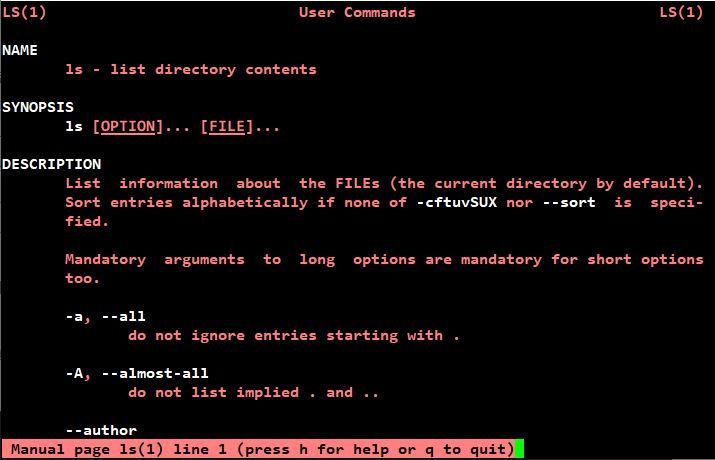
○ tab (자동 완성 기능) 꿀 기능
▷ Tab 파일(당연 디렉토리 포함) 이름 자동 완성 기능
▷ 리눅스 파일의 첫 글자를 입력 후 tab을 누르면 나머지 글자가 자동 완성된다.
▷ 단, 첫 문자와 같은 파일이 없을 경우 가능
▷ 첫 문자와 같은 파일이 존재할 경우 tab을 한번 클릭하면 변화 없음
▷ 두번 연속으로 tab을 클릭하면 첫 문자와 동일하게 시작되는 파일 모두 출력
▷ 파일 이름을 일부분만 입력하고 tab을 이용하여 이름을 자동 완성하는 기능
▷ 오타 확률을 줄여줍니다. 긴 타이핑을 하지 않아도 됩니다.
예시
이름이 긴 네트워크 설정파일로 예를 설명하겠습니다.
저는 /etc/sysconfig/network-scripts 디렉토리로 이동해도록 하는 과정을 보여드리겠습니다.
# cd /e 입력 후 # tab 누르면 cd /etc/까지 자동 완성

# cd /etc/s 입력 후 # tab 누르면 변화 없음 (그말은 즉 s로 시작하는 문자가 여러개 존재)
# cd /etc/s 입력 후 # tab 2번 연속 누르면 s로 시작하는 문자 모두 출력

# cd /etc/sysco 까지 입력 후 뒤에 중복되는 문자가 없기 때문에 # tab 눌러서 자동 완성

# cd /etc/sysconfig/n 입력 후 # tab 눌러보기

# cd /etc/sysconfig/net 까지 자동 완성되고 뒤에 출력이 안된다는 것은 net이후에 같은 문자가 존재

# tab 을 2번 연속으로 눌려서 목록 출력

# w 추가 입력 후 # tab

# network까지 자동완성 후 # - 추가 입력 후 # tab

자동 완성이 되었습니다. 중복되지 않으면 금방 금방 사용할 수 있고,
오타의 실수도 줄여주고, 그 디렉토리 안에 있는 목록도 tab tab으로 볼 수 있습니다.

○ chvt (가상 콘솔)
▷ CentOS는 총 6개 가상 콘솔 제공
▷ vmware에서 Ctrl + Alt + F1 ~ F6 까지 변경 가능
(Ctrl + Alt + F1은 그래픽 환경을 X윈도우 모드로 설치했을 경우)
▷ 리눅스는 멀티 유저 환경 가능 (여러개 유저로 접속 가능)
▷ 키가 안될 경우 명령어로도 사용 가능
※ (명령) 프롬프트 : 컴퓨터 터미널의 CLI의 인터페이스 (명령줄 대기모드)
윈도우의 cmd
사용법
# chvt 1~6 입력하시면 됩니다.
원격 접속말고 vmware안에서 한번 해보시면 좋을 거 같습니다.
○ 로그아웃
▷ 로그아웃은 시스템 종료와 다릅니다.
▷ 리눅스는 다중 사용자 시스템이므로, 자신만 접속을 끝내는 로그아웃이 필요합니다.
(관리자가 시스템 종료하면 당연히 다른 사용자도 시스템 종료됩니다.)
▷ su 명령어로 다른 계정으로 접속한 뒤 로그아웃을 하게되면
원래 계정으로 돌아가게 됩니다.
▷ # logout 또는 # exit
예시
mong 계정으로 접속한 뒤
# logout 명령을 통해 다시 root 계정으로 돌아왔습니다.

○ 시스템 종료 & 재부팅
시스템 종료와 재부팅 명령어들에 대해 알아보도록 하겠습니다.
halt 시스템 종료 시 사용
shutdown 시스템 종료 시 사용
init 시스템을 부팅 관련하여 사용자 환경을 설정하는데 사용 (자세한 건 런 레벨을 참조하시면 됩니다.)
● halt 와 shutdown 차이
halt는 모든 프로세스 종료 but, 시스템 전원 차단 안됨
shutdown은 모든 시스템 전원까지 차단 (기왕 끌거면 이걸 추천)
● 시스템 종료
# init 0
# halt (-f) (f: force 뜻)
# halt -p (p: poweroff 뜻)
# poweroff
# shutdown -h now (h: halt 뜻)
# shutdown -P now (P: poweroff)
● 시스템 재부팅
# init 6
# reboot (-f) (f: force 강제 옵션인데 reboot 사용안될 때 가끔 옵션 사용)
# shutdown -r now
● shutdown 명령만 정리
# shutdown [옵션] [시간] [메세지]
| 옵 션 | 내 용 | 예 시 | 설 명 |
| -r (reboot) | 시스템 재시작 | # shutdown -r 3 | 3분뒤 재시작 |
| -h (halt) | 시스템 종료 | # shutdown -h 9:52 bye | bye문자출력과 9:52시스템 종료 |
| -c (cancel) | 예약 취소 | # shutdown -c | 예약 취소 |
| -k | 실제로 명령을 실행하지 않고 경고 메세지만 접속자들에게 전달 | # shutdown -k +15 | 15분뒤 종료된다는 메세지 전달됩니다. (실제로는 종료는 안됩니다.) (약간 퇴근하세요 같은 메세지를 출력합니다.) |
| -P (poweroff) | 시스템 강제 종료 | # shutdown -P now | 시스템 즉시 종료 |
댓글